Vytvoření streamovaného řídicího panelu customer insights pomocí Azure Logic Apps a Azure Functions
Platí pro: Azure Logic Apps (Consumption)
Azure nabízí bezserverové nástroje, které vám pomůžou rychle vytvářet a hostovat aplikace v cloudu, aniž byste museli myslet na infrastrukturu. V tomto kurzu můžete vytvořit řídicí panel, který aktivuje zpětnou vazbu od zákazníků, analyzuje zpětnou vazbu pomocí strojového učení a publikuje přehledy do zdroje, jako je Power BI nebo Azure Data Lake.
Pro toto řešení použijete tyto klíčové komponenty Azure pro bezserverové aplikace: Azure Functions a Azure Logic Apps. Azure Logic Apps poskytuje bezserverový modul pracovních postupů v cloudu, abyste mohli vytvářet orchestrace napříč bezserverovými komponentami a připojovat se k více než 200 službám a rozhraním API. Azure Functions poskytuje bezserverovou architekturu v cloudu. Toto řešení používá Azure Functions k označování tweetů zákazníků na základě předdefinovaných klíčových slov.
V tomto scénáři vytvoříte aplikaci logiky, která aktivuje hledání zpětné vazby od zákazníků. Mezi konektory, které pomáhají reagovat na zpětnou vazbu od zákazníků, patří Outlook.com, Office 365, Survey Monkey, Twitter a požadavek HTTP z webového formuláře. Pracovní postup, který vytvoříte, monitoruje hashtag na Twitteru.
Celé řešení můžete sestavit v sadě Visual Studio a nasadit ho pomocí šablony Azure Resource Manager. Video s návodem, jak toto řešení vytvořit, watch tomto videu channel 9.
Aktivace u zákaznických dat
V Azure Portal nebo sadě Visual Studio vytvořte prázdný pracovní postup aplikace logiky.
Pokud s aplikacemi logiky začínáte, projděte si rychlý start pro Azure Portal nebo rychlý start pro Visual Studio.
V návrháři pracovního postupu vyhledejte a přidejte trigger Twitteru s touto akcí: Když se publikuje nový tweet.
Nastavte trigger tak, aby naslouchal tweetům na základě klíčového slova nebo hashtagu.
U triggerů založených na dotazování, jako je trigger Twitteru, určuje vlastnost recurrence, jak často aplikace logiky kontroluje nové položky.
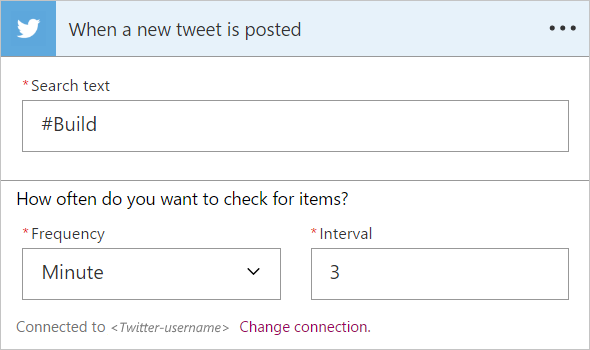
Tato aplikace logiky se teď aktivuje na všech nových tweetech. Pak můžete data tweetu pořídit a analyzovat, abyste lépe porozuměli vyjádřenému mínění.
Analýza textu tweetu
Pokud chcete zjistit mínění v textu, můžete použít služby Azure AI.
V návrháři pracovního postupu pod triggerem zvolte Nový krok.
Vyhledejte konektor Analýza textu.
Vyberte akci Zjistit mínění .
Pokud se zobrazí výzva, zadejte platný klíč služeb Azure AI pro službu Analýza textu.
V části Text požadavku vyberte pole Text tweetu , které obsahuje text tweetu jako vstup pro analýzu.
Po získání dat tweetu a přehledů o tweetu teď můžete použít několik dalších relevantních konektorů a jejich akcí:
- Power BI – Přidání řádků do datové sady streamování: Zobrazení příchozích tweetů na řídicím panelu Power BI
- Azure Data Lake – soubor připojení: Přidejte zákaznická data do datové sady Azure Data Lake, aby se zahrnula do analytických úloh.
- SQL – Přidání řádků: Uložte data do databáze pro pozdější načtení.
- Slack – odeslání zprávy: Informujte kanál Slacku o negativní zpětné vazbě, která může vyžadovat akci.
Můžete také vytvořit funkci Azure Functions, abyste mohli provádět vlastní zpracování dat.
Zpracování dat pomocí Azure Functions
Před vytvořením funkce vytvořte aplikaci funkcí v předplatném Azure. Aby vaše aplikace logiky přímo volala funkci, musí mít také vazbu triggeru HTTP, například pomocí šablony HttpTrigger . Zjistěte, jak vytvořit první aplikaci funkcí a funkci v Azure Portal.
V tomto scénáři použijte text tweetu jako text požadavku pro funkci Azure Functions.
V kódu funkce definujte logiku, která určuje, jestli text tweetu obsahuje klíčové slovo nebo frázi.
Udržujte funkci tak jednoduchou nebo složitou, jak je pro scénář potřeba.
Na konci funkce vrátíte odpověď do aplikace logiky s některými daty, například jednoduchou logickou hodnotou, jako containsKeyword je nebo složitý objekt.
Tip
Pokud chcete získat přístup ke komplexní odpovědi z funkce v aplikaci logiky, použijte akci Parsovat JSON .
Až budete hotovi, uložte funkci a pak ji přidejte jako akci do aplikace logiky, kterou vytváříte.
Přidání funkce Azure do aplikace logiky
V návrháři pracovního postupu pod akcí Zjistit mínění zvolte Nový krok.
Vyhledejte konektor Azure Functions a pak vyberte funkci, kterou jste vytvořili.
V části Text požadavku vyberte Text tweetu.
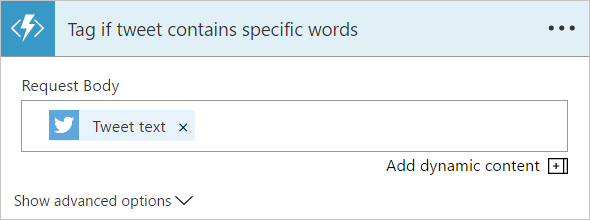
Spuštění a monitorování aplikace logiky
Pokud chcete zkontrolovat aktuální nebo předchozí spuštění vaší aplikace logiky, můžete využít bohaté možnosti ladění a monitorování, které Azure Logic Apps poskytuje v Azure Portal, sadě Visual Studio nebo prostřednictvím rozhraní Azure REST API a sad SDK.
Pokud chcete aplikaci logiky snadno otestovat, v Designer aplikace logiky zvolte Trigger spuštění. Trigger se dotazuje na tweety na základě zadaného plánu, dokud se nenajde tweet, který splňuje vaše kritéria. V průběhu běhu návrhář zobrazí živé zobrazení tohoto spuštění.
Zobrazení historie předchozích spuštění v sadě Visual Studio nebo Azure Portal:
Otevřete Průzkumníka cloudu sady Visual Studio. Najděte svou aplikaci logiky a otevřete její místní nabídku. Vyberte Otevřít historii spuštění.
Tip
Pokud tento příkaz v sadě Visual Studio 2019 nemáte, zkontrolujte, jestli máte nejnovější aktualizace pro Visual Studio.
V Azure Portal vyhledejte aplikaci logiky. V nabídce aplikace logiky zvolte Přehled.
Vytvoření šablon pro automatické nasazení
Po vytvoření řešení aplikace logiky můžete aplikaci zachytit a nasadit jako šablonu azure Resource Manager do libovolné oblasti Azure na světě. Tuto možnost můžete použít jak k úpravě parametrů pro vytváření různých verzí aplikace, tak k integraci řešení do Azure Pipelines. Do šablony nasazení můžete také zahrnout Azure Functions, abyste mohli spravovat celé řešení se všemi závislostmi jako jednu šablonu. Zjistěte, jak automatizovat nasazení aplikace logiky.
Ukázkovou šablonu nasazení s funkcí Azure najdete v úložišti šablon Azure pro rychlý start.
Další kroky
Váš názor
Připravujeme: V průběhu roku 2024 budeme postupně vyřazovat problémy z GitHub coby mechanismus zpětné vazby pro obsah a nahrazovat ho novým systémem zpětné vazby. Další informace naleznete v tématu: https://aka.ms/ContentUserFeedback.
Odeslat a zobrazit názory pro